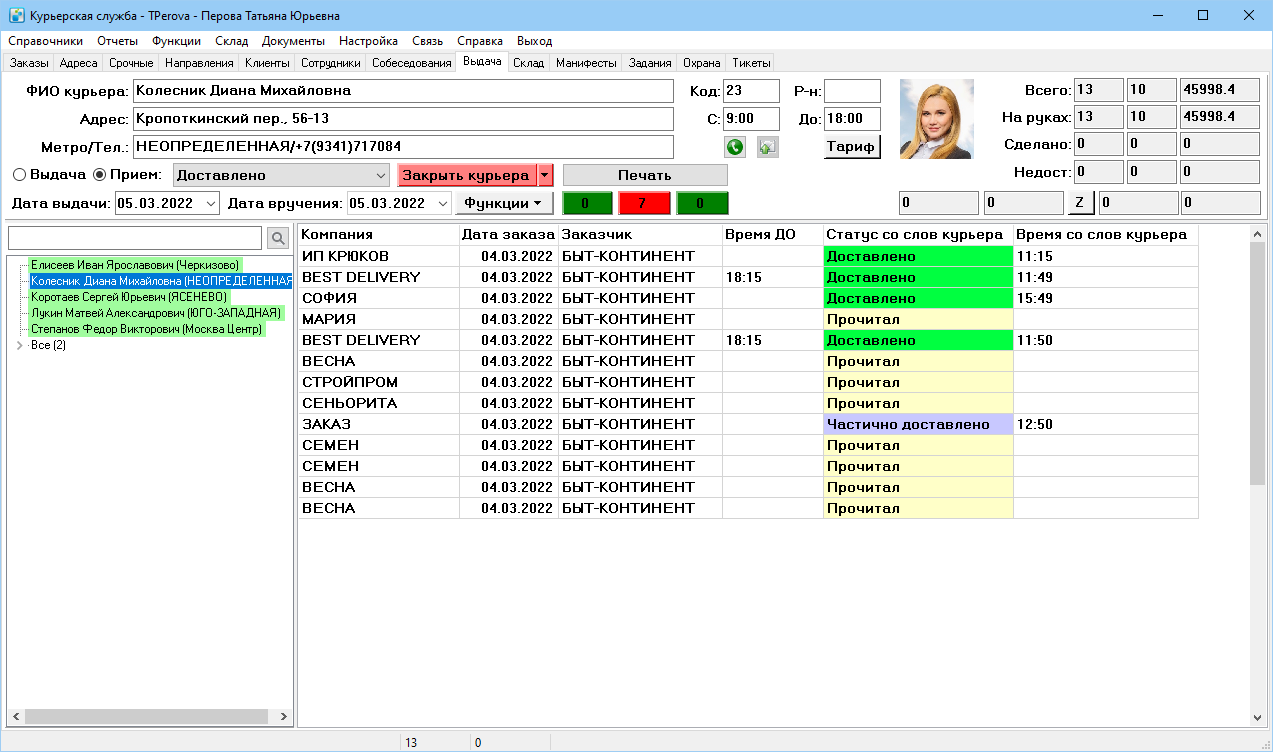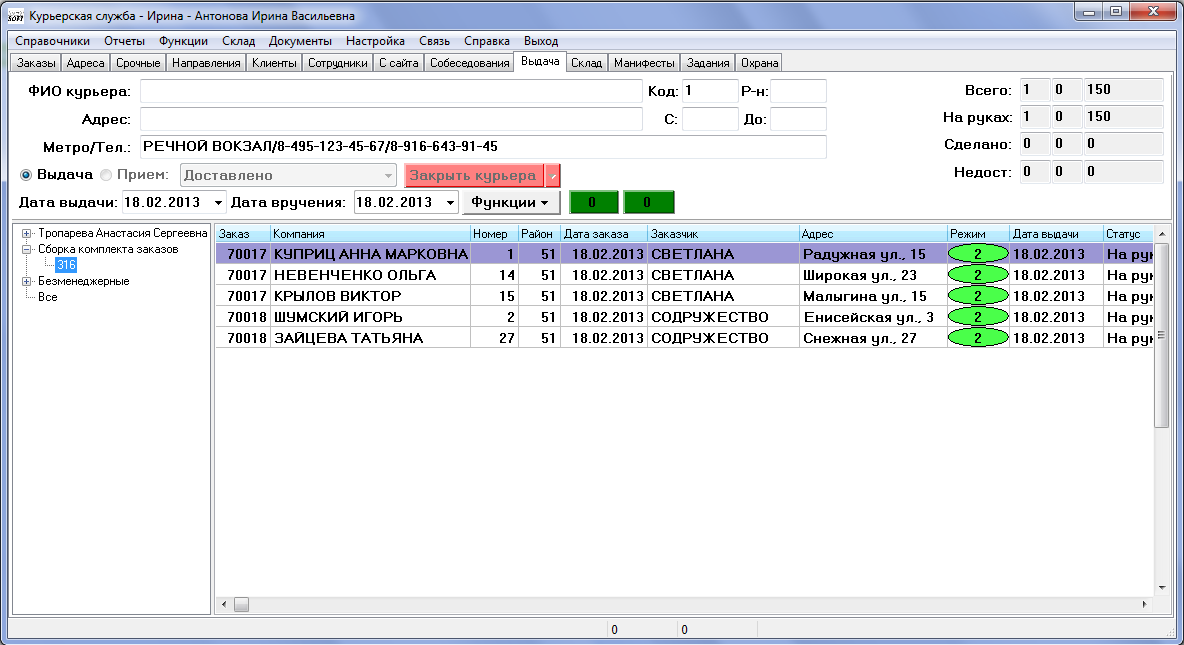Выдача корреспонденции курьерам — различия между версиями
Anton (обсуждение | вклад) м (→Вкладка "Выдача") |
Anton (обсуждение | вклад) м (→Вкладка "Выдача") |
||
| Строка 42: | Строка 42: | ||
*Кнопка "Печать" - меню печати, включающее пункты: | *Кнопка "Печать" - меню печати, включающее пункты: | ||
**Печать - печатается <rspoiler text="пакет">Обязательно печатается ведомость, для остальных документов предусмотрены переменные. Чтобы печатались акты, укажите количество актов в переменной <mparam code="ActCount"/>. Чтобы в пакет документов входила [[Модуль Карта#Печать|карта]], выберите режим печати карты в переменной <mparam code="GivnPrintMap"/></rspoiler> документов. | **Печать - печатается <rspoiler text="пакет">Обязательно печатается ведомость, для остальных документов предусмотрены переменные. Чтобы печатались акты, укажите количество актов в переменной <mparam code="ActCount"/>. Чтобы в пакет документов входила [[Модуль Карта#Печать|карта]], выберите режим печати карты в переменной <mparam code="GivnPrintMap"/></rspoiler> документов. | ||
| − | **Принудительная печать - | + | **Принудительная печать - используется для повторной печати пакета документов, в ситуации, когда уже производилась печать через пункт "Печать". |
| − | **Печать акта приема-передачи - печатается акт. | + | **Печать акта приема-передачи - печатается акт.<spoiler text=Дополнительно>Есть возможность изменить стандартный акт на пользовательский. Для этого должна быть включена переменная <mparam code="PRINT_AKT_TYPE"/> и добавлен скрипт.</spoiler> |
| − | **Печать приходного кассового ордера - | + | **Печать приходного кассового ордера - документ, в котором фиксируется сумма сданных курьером средств. |
**Печать ТТН - печатается [https://ru.wikipedia.org/wiki/Товарно-транспортная_накладная товарно-транспортная накладная]. | **Печать ТТН - печатается [https://ru.wikipedia.org/wiki/Товарно-транспортная_накладная товарно-транспортная накладная]. | ||
| − | **Печать транспортного листа - | + | **Печать транспортного листа - печатает [[Путевые листы|путевой лист]], на выбор, для легкого или грузового авто. Используется для курьеров-водителей, чтобы предъявлять сотрудникам ДПС. |
| − | **Печать на карте - печатается | + | **Печать на карте - печатается [[Модуль Карта#Печать|карта]] с одним из вариантов отображения корреспонденции. |
**Печать ТН - транспортная накладная. | **Печать ТН - транспортная накладная. | ||
**Сопроводительные документы - предварительно добавленные в программу [[Справочники#Печатные формы|документы]], использующиеся в курьерской службе. | **Сопроводительные документы - предварительно добавленные в программу [[Справочники#Печатные формы|документы]], использующиеся в курьерской службе. | ||
*'''''Дата выдачи''''' - указанная дата проставляется в карточке корреспонденции, во вкладке "Выдача". | *'''''Дата выдачи''''' - указанная дата проставляется в карточке корреспонденции, во вкладке "Выдача". | ||
| − | *'''''Дата вручения''''' - если курьеры работают без мобильного приложения, то дата вручения проставляется в карточке корреспонденции из поля. | + | *'''''Дата вручения''''' - если курьеры работают без мобильного приложения, то дата вручения проставляется в карточке корреспонденции из поля.<spoiler text=Примечание>По умолчанию, "Дата выдачи" и "Дата вручения" - сегодняшнее число.</spoiler> |
*Кнопка Функции: | *Кнопка Функции: | ||
**Статистика | **Статистика | ||
| Строка 60: | Строка 60: | ||
***По вложениям - отчет по вложениям, входящим в корреспонденцию, за выбранный период, в отдельном окне. | ***По вложениям - отчет по вложениям, входящим в корреспонденцию, за выбранный период, в отдельном окне. | ||
***Прием по менеджерам - отчет по не доставленной корреспонденции, принятой конкретным менеджером, за выбранный период, в отдельном окне. | ***Прием по менеджерам - отчет по не доставленной корреспонденции, принятой конкретным менеджером, за выбранный период, в отдельном окне. | ||
| − | **Посещаемость | + | **Посещаемость - показывает график работы курьеров на текущую дату и фактическое время начала и окончания их работы. |
*Индикаторы: | *Индикаторы: | ||
| − | **'''''Количество корреспонденции запланированной этому курьеру''''' - | + | **'''''Количество корреспонденции запланированной этому курьеру''''' - отображается количество запланированной, но не выданной корреспонденции, выбранному курьеру. При нажатии на индикатор, программа открывает вкладку "Адреса".<spoiler text=Дополнительно>Индикатор закрашен зеленым цветом, если все корреспонденции, запланированные на курьера, выданы ему. Если есть корреспонденция, которая запланирована, но не выдана - индикатор закрашен желтым цветом.</spoiler> |
| − | **'''''Количество корреспонденции запланированной другим курьерам''''' - | + | **'''''Количество корреспонденции запланированной другим курьерам''''' - отображается количество корреспонденции выданной выбранному курьеру, но запланированной на другого. При нажатии на индикатор, в окне с корреспонденцией отображаются отправления, которые были запланированы на другого курьера. |
| − | *Окно слева: | + | *Окно слева - отображаются сотрудники, получившие корреспонденцию в день, указанный в "Дата выдачи": |
**'''''Поиск сотрудника''''' - поиск осуществляется по ФИО, чтобы начать поиск нажмите кнопку. | **'''''Поиск сотрудника''''' - поиск осуществляется по ФИО, чтобы начать поиск нажмите кнопку. | ||
**Менеджер - сотрудник, курирующий работу бригадиров и курьеров. | **Менеджер - сотрудник, курирующий работу бригадиров и курьеров. | ||
| − | ***Бригадир - | + | ***Бригадир - сотрудник, курирующий работу других курьеров. Если бригадир не определен у курьера, то используется обозначение "Резерв". |
| − | ****Курьер - сотрудник, осуществляющий доставку корреспонденции. | + | ****Курьер - сотрудник, осуществляющий доставку корреспонденции. Рядом с ФИО, в скобках, указывается один из районов, в котором будет осуществляться доставка. |
| − | + | **Все - позволяет просмотреть все задания. | |
| − | **Все - | + | ***Денежные - позволяет просмотреть денежные задания. |
| − | ***Денежные - | + | ***Безденежные - задания без денег. |
| − | ***Безденежные - | + | *Центральное окно - отображает таблицу с выданной корреспонденцией, назначенной конкретному курьеру в выбранный день. Также, отображается корреспонденция, выданная курьеру ранее, но все еще числящаяся у него "На руках". |
| − | *Центральное окно - отображает | ||
| − | |||
| − | |||
| − | |||
| − | |||
| − | |||
| − | |||
| − | |||
| − | |||
| − | |||
| − | |||
| − | |||
| − | |||
| − | |||
| − | |||
| − | |||
| − | |||
| − | |||
| − | |||
| − | |||
| − | |||
| − | |||
| − | |||
| − | |||
| − | |||
| − | |||
| − | |||
| − | |||
| − | |||
| − | |||
| − | |||
| − | |||
| − | |||
| − | |||
| − | |||
| − | |||
| − | |||
| − | |||
| − | |||
== Способы выдачи== | == Способы выдачи== | ||
Версия 09:16, 27 апреля 2018
Содержание
Назначение
Функционал программы предназначен для планирования и выдачи корреспонденции курьеру на доставку, печати сопроводительных документов, приема работы от курьера, оформления возвратов.
Планирование выдачи
Предназначено для формирования комплекта корреспонденции для выдачи определенному курьеру. Перейдите на вкладку "Адреса" и в фильтре укажите значения в полях "Дата доставки план:" , статус "Не доставлено", поставьте галку "Не доставлено" и выберите состояние корреспонденции "Не выдавалось", затем нажмите "Ок". По заданным параметрам, на вкладке "Адреса" появятся отправления для выдачи курьеру. Затем, выделите корреспонденцию, которую Вы хотите запланировать на курьера для доставки и выберите пункт контекстного меню "Запланировать на курьера" -> ФИО курьера. Затем, Вы можете отобразить корреспонденцию, для этого отсканируйте штрих-код с удостоверения сотрудника. Программа откроет вкладку "Выдача" с запланированной на курьера корреспонденцией.
Вкладка "Выдача"
Позволяет выдать, принять, сформировать сборку, изменить статус, осуществить возврат корреспонденции.
Рассмотрим вкладку "Выдача" подробнее:
- Данные о курьере - берутся программой из карточки сотрудника карточка сотрудника
- ФИО курьера - Фамилия имя отчество курьера.
- Код - код сотрудника в программе.
- Р-н - номер или название района, в котором работает сотрудник.
- Адрес - фактический адрес проживания сотрудника.
- С: и До: - время работы.
- Метро/Тел. - ближайшая к месту проживания станция метро и контактный номер для связи.
- Статистическая информация:
- Всего: - в первом поле отображается количество единиц корреспонденции, во втором - количество писем или уникальных адресов, в третьем - сумма, на которую выданы заказы курьеру.
- На руках: - также, как и в предыдущем пункте.
- Сделано: - также, как и в поле "Всего".
- Недост: - также, как и в поле "Всего".
- Всего: - в первом поле отображается количество единиц корреспонденции, во втором - количество писем или уникальных адресов
В следующих полях отображается сумма денежных средств, по заказам, которые закрыты сегодня.
- Всего - общая сумма денежных средств.
- По чекам - сумма по чекам.
- Кнопка "Ввести Z-отчет" - финальный отчет по кассе, заполняется в конце рабочего дня.
- По картам - сумма по безналичной оплате.
- Наличные - сумма по наличной оплате.
- Режим:
- Выдача - включает выдачу корреспонденции курьеру.
- Прием - включает прием корреспонденции от курьера, когда не доставлено.
- Статус отправления - выпадающий список со статусами корреспонденции, становится доступным при выборе режима "Прием". Позволяет поштучно принимать корреспонденцию, с выбранным статусом, с помощью сканера.
- Не доставлено - отказ получателя от корреспонденции.
- Не доставлено по причине - курьер не смог передать корреспонденцию по той или иной причине.
- Доставлено - получатель забрал корреспонденцию и расписался в ведомости.
- Кнопка "Закрыть Курьера" - становится доступной при режиме "Прием" и позволяет массово закрытькорреспонденцию, числящуюся за курьером, с определенным статусом. А также, влияет на графиксотрудника.
- Не доставлено - закрыть корреспонденцию, как не доставленную.
- Доставлено - закрыть корреспонденцию, как доставленную.
- Кнопка "Печать" - меню печати, включающее пункты:
- Печать - печатается пакетдокументов.
- Принудительная печать - используется для повторной печати пакета документов, в ситуации, когда уже производилась печать через пункт "Печать".
- Печать акта приема-передачи - печатается акт.Дополнительно
- Печать - печатается пакет
- Печать приходного кассового ордера - документ, в котором фиксируется сумма сданных курьером средств.
- Печать ТТН - печатается товарно-транспортная накладная.
- Печать транспортного листа - печатает путевой лист, на выбор, для легкого или грузового авто. Используется для курьеров-водителей, чтобы предъявлять сотрудникам ДПС.
- Печать на карте - печатается карта с одним из вариантов отображения корреспонденции.
- Печать ТН - транспортная накладная.
- Сопроводительные документы - предварительно добавленные в программу документы, использующиеся в курьерской службе.
- Дата выдачи - указанная дата проставляется в карточке корреспонденции, во вкладке "Выдача".
- Дата вручения - если курьеры работают без мобильного приложения, то дата вручения проставляется в карточке корреспонденции из поля.Примечание
- Кнопка Функции:
- Статистика
- Общая - открывает в отдельном окне статистические данные по корреспонденции за число, указанное в поле "Дата выдачи".
- По курьерам - отчет по курьерам, за выбранный период, в отдельном окне.
- По менеджерам - отчет по менеджерам, за выбранный период, в отдельном окне.
- По клиентам - отчет по клиентам, за выбранный период, в отдельном окне.
- По вложениям - отчет по вложениям, входящим в корреспонденцию, за выбранный период, в отдельном окне.
- Прием по менеджерам - отчет по не доставленной корреспонденции, принятой конкретным менеджером, за выбранный период, в отдельном окне.
- Посещаемость - показывает график работы курьеров на текущую дату и фактическое время начала и окончания их работы.
- Статистика
- Индикаторы:
- Количество корреспонденции запланированной этому курьеру - отображается количество запланированной, но не выданной корреспонденции, выбранному курьеру. При нажатии на индикатор, программа открывает вкладку "Адреса".Дополнительно
- Количество корреспонденции запланированной другим курьерам - отображается количество корреспонденции выданной выбранному курьеру, но запланированной на другого. При нажатии на индикатор, в окне с корреспонденцией отображаются отправления, которые были запланированы на другого курьера.
- Окно слева - отображаются сотрудники, получившие корреспонденцию в день, указанный в "Дата выдачи":
- Поиск сотрудника - поиск осуществляется по ФИО, чтобы начать поиск нажмите кнопку.
- Менеджер - сотрудник, курирующий работу бригадиров и курьеров.
- Бригадир - сотрудник, курирующий работу других курьеров. Если бригадир не определен у курьера, то используется обозначение "Резерв".
- Курьер - сотрудник, осуществляющий доставку корреспонденции. Рядом с ФИО, в скобках, указывается один из районов, в котором будет осуществляться доставка.
- Бригадир - сотрудник, курирующий работу других курьеров. Если бригадир не определен у курьера, то используется обозначение "Резерв".
- Все - позволяет просмотреть все задания.
- Денежные - позволяет просмотреть денежные задания.
- Безденежные - задания без денег.
- Центральное окно - отображает таблицу с выданной корреспонденцией, назначенной конкретному курьеру в выбранный день. Также, отображается корреспонденция, выданная курьеру ранее, но все еще числящаяся у него "На руках".
Способы выдачи
- Из вкладки "Адреса"
- Из вкладки "Сотрудники"
Формирование сборки
1) Напечатать необходимое количество наклеек (Функции → Печать служебных штрих-кодов → Печать наклеек для сборки комплектов).
2) Перейти на вкладку «Выдача».
3) Отсканировать штрих-код с распечатанной наклейки. В дереве, расположенном в левой части экрана и отображающем список менеджеров/курьеров, появится новый узловой элемент «Сборка комплекта заказов», у которого появится дочерний элемент. Названием дочернего элемента (созданной сборки) будет номер, указанный на наклейке. Система автоматически выделит сформированную сборку в дереве, чтобы с ней сразу можно было начать работу.
4) Установив курсор на сборке с соответствующим номером (если сборок несколько и необходимо начать работу не с той сборкой, котрую выделила система), начать заполнять ее единицами корреспонденции. Этот процесс полностью аналогичен процессу выдачи корреспонденций курьерам, т.е. осуществляется сканированием идентификатора (штрих-кода) корреспонденции.
ВАЖНО! При включении корреспонденции в сборку производятся проверки, аналогичные проверкам корреспонденции при выдаче ее курьеру (т.е. в сборку нельзя включить несобранную корреспонденцию, если в карточке клиента взведен флаг «предварительная сборка», в сборку нельзя включить корреспонденцию уже выданную курьеру и т.п.) Информацию по количеству корреспонденций в сборке, их общей массе и сумме денег, которые получит на руки курьер при доставке этих корреспонденций, можно увидеть в первой строке таблицы, расположенной в верхней правой части экрана..
Удаление корреспонденций из сборки
Удалить корреспонденцию из сборки можно двумя способами:
1) Вручную - найти в сборке корреспонденцию, которую нужно удалить, установить курсор на строку таблицы выдачи, соответствующей этой корреспонденции, нажать правую кнопку мыши и выбрать пункт "Удалить" из выпадающего контекстного меню.
2) Взвести флаг "Прием" и отсканировать идентификатор (штрих-код) корреспонденции.
Удаление сборки
1) Сборка, в которую не включена ни одна единица корреспонденции, обозначается на правой части вкладки «Выдача» строкой, в которой не указаны типичные для единицы корреспонденции данные (номер заказа, номер конверта и т.п.). Для удаления сборки, не содержащей единиц корреспонденции, достаточно вручную удалить эту строку так, как описано в разделе "Удаление корреспонденций из сборки" .
2) Если в сборку уже включены единицы корреспонденции, то для полного удаления сборки необходимо удалить из нее эти единицы корреспонденции (так же, как описано выше).
3) Кроме того, сборку, даже с включенными в нее единицами корреспонденции, можно полностью расформировать (удалить), выбрав эту сборку в дереве, нажав правую кнопку мыши и выбрав из контекстного меню пункт "Полностью удалить сборку".
Выдача сборки
1) Для выдачи сборки курьеру необходимо на вкладке «Выдача» взвести флаг «Выдача», отсканировать штрих-код на удостоверении курьера или выбрать его фамилию в дереве, находящемся в левой части экрана и отсканировать штрих-код с наклейки сборки. Все единицы корреспонденции, входящие в сборку, будут выданы выбранному курьеру. Элемент с номером сборки исчезнет из дерева. Если сборка, выданная курьеру, была единственной в списке сборок, то из дерева исчезнет также корневой элемент с названием «Сборка комплекта заказов». С корреспонденциями, выданными курьеру в составе сборки, можно производить стандартные действия (отмечать как доставленные/не доставленные, передавать другому курьеру, удалять и т.п.).
2) Если курьер, которому выдается сборка, отличается от курьера, для которого эта сборка запланирована - система выдаст пользователю предупреждение.
Изъятие сборки у курьера
Если сборка была ошибочно выдана курьеру, то такую сборку можно у курьера забрать. Для этого необходимо выбрать курьера на вкладке "Выдача", взвести флаг "Прием" и отсканировать штрих-код с наклейки сборки. Корреспонденции, входящие в эту сборку, исчезнут из таблицы выдачи для этого курьера, а в списке курьеров/сборок снова появится элемент с номером сборки.
ВАЖНО! У всех корреспонденций, входящих в изымаемую сборку, должен стоять статус "На руках" и все они должны быть выданы одному курьеру. В противном случае система выдаст ошибку.
Печать
- Маршрутные листы
- Акт приема-передачи заказов
Порядок сортировки отправлений: Порядок выставленный вручную в "адресах", "Время вручения мин", "Время вручения макс", "Номер района из метро", "Порядок метро в линии", "Адрес", "Компания-получатель", "Внутренний код".
- Акт приема-передачи вложений
- Карта
- Кассовые чеки
- Вложенные файлы
Прием работы
Не доставленные срочные заказы
В системе на вкладке "Выдача" предусмотрена возможность информирования пользователя о недоставленных срочных заказах у курьера. Курьер, который не доставил срочный заказ окрашивается красным цветом. Определение видов срочности для заказов предусмотрено в разделе основного меню "Справочники" - "Статусы - 17 Виды срочности" через контекстное меню "Дополнительная информация". Число в открывшемся окне означает количество дней для доставки по выбранному виду срочности. Например, если установлено значение "0" - система понимает это как срочную доставку в тот же или на следующий день (в зависимости от времени заказа). И если курьер не доставил такое срочное отправление (корреспонденция имеет статус по выдачи "Не доставлено"), то на вкладке "Выдача" он будет окрашен красным цветом.
Если использование данного функционала не требуется, значения для видов срочности в поле "Дополнительная информация" нужно либо убрать, либо установить в "2" или более.
Особенности
1) Модифицировать сборку (добавлять/удалять единицы корреспонденции) можно в любое время до тех пор, пока она не выдана курьеру. Поиск сборки на вкладке «Выдача» осуществляется по дате ее формирования.
2) Допускается только однократное использование идентификатора (штрих-кода) сборки, т.е. после выдачи сборки курьеру попытка повторно использовать ее идентификатор приведет к возникновению ошибки.
3) Единицу корреспонденции, включенную в сборку, нельзя выдавать курьеру отдельно от сборки, т.е. попытка выдать курьеру корреспонденцию, включенную в сборку, приведет к возникновению ошибки.
4) Нельзя выдавать курьеру пустую сборку, т.е. такую сборку, в которую не входит ни одна единица корреспонденции.
5) Допускается повторное использование идентификатора (штрих-кода) сборки после того, как она была удалена из системы без выдачи курьеру.
6) Если на одну дату есть несколько сборок, то поиск конкретной сборки можно осуществить с помощью сканирования ее наклейки, предварительно выделив курсором узел "Все" в дереве, находящемся в левой части экрана (если этого не сделать, система попытается выдать/забрать сборку у выделенного курьера, что может привести к ошибке).
7) В сборку можно включать корреспонденции, в которые входит несколько мест, каждое из которых промаркировано собственным штрих-кодом отправителя. При формировании такой сборки можно пользоваться как штрих-кодом отправителя, так и наклейками, сформированными системой (если такая операция производилась). При необходимости добавления в сборку такой корреспонденции должны быть выполнены следующие условия: а) в разделе "Справочники"-"Переменные"-"Корреспонденция" должен быть взведен флаг в переменной "Штрих-код клиента - наклейка"; б) у пользователя, осуществляющего сборку комплектов в разделе "Настройка"-"Параметры" на вкладке "Ввод" должен быть взведен флаг "Суммировать отсканированное". В целом, процедура включения в сборку комплекта корреспонденции, включающей в себя несколько мест, аналогична процедуре выдаче такой корреспонденции на руки курьеру.